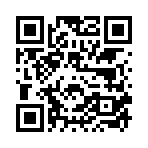2010年10月10日
SLでフルHD動画を撮影しよう!
「フルHDって何?」って人は、先ずは下画像から1080pで見てきてください。 Youtubeにジャンプします。

こんばんわぁノ 多忙につきSLは放置状態です><
なかなかSLの制作に費やす時間が取れないので、以前より質問の多かった、
動画の制作について簡単ながらまとめておきたいと思います。
ビューア2になってからは、解像度も自動で変更されますし、
マルチGPUやLSI、CrossFireの2枚挿しのグラフィックボードや、
マルチCPUにも対応してきてるようです。Quad LSIでもいけるんでしょうかね?
SLを使った動画の作成はこれからが本番かも知れません。
参考画像(クリックで拡大)

参考画像は、上部にGPUの監視グラフ、右にタスクマネージャーです。
NVIDIA GeForce GTX 295 v2(ELSA)を
ヒューレッド・パッカードのワークステーションxw8200に搭載したものです。
使用ビューアは公式のベータビューアです。OSはWinXP Pro 32bit
で、一番多かったのは「フリーのソフトでできますか?」でした。
せっかくですので、今回はフリーのソフトでフルHD 1080pの動画を作る
最も簡単な方法を書き残しておきますね。
①《下準備》
ソフトウェアを準備しよう
今回使用するのはこの3つ。
《録画ソフト》
FRAPS
http://www.fraps.com/
上記フリー版の制限が気になる方は
自己責任において下記のサイトを参考にしてみてください。
ttp://maglog.jp/hikikomori/Article464767.html
ttp://maplesonar.com/Tips/Fraps/index.html
《エンコーダ》
XMedia Recode
http://www.forest.impress.co.jp/lib/pic/video/vdoenc/xmediarecode.html/
《動画編集》
ムービーメーカー
ムービーメーカーでのHD 720p や 1080pでの出力については
こちらのサイト様を参考にしてみてください。
http://mbsupport.dip.jp/mb/video_4.htm
その他としては、使用したいBGMも用意しておいてください。
②《撮影の前に》
PCの画面の解像度を1920*1080にしておきます。
Second LifeとFRAPSを立ち上げます。
FRAPSデフォルトで設定では左上にFPSが表示されますので、
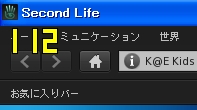
対応するキーを押して(ここではF2)録画をしてみてください。
左上のFPS表示が黄色から赤に変わったかと思います。

実はこの録画時のFPSがとても重要になります。
なぜならFRAPSの録画FPSの設定で、常時出る速度を下回らないFPSに設定する必要があるからです。
22-27FPSで録画できているならば、FRAPSの設定は20FPSにする必要があります。
下回らない設定を見つけてFLAPSに設定してください。

気にならず滑らかなのは30FPS以上、まあまあ見れるのは20FPSくらいだと思います。
③《撮影しよう》
録画のFPSが決まったら、モーションをキャッシュに読み込んでおきます。
と言っても、スクリプトで連結再生されるモーションが一巡するまで待つだけです。
あとは、アングルやカメラワークを決めて思い思いに撮影してください。
未圧縮のAVIデータになるので、HDDの空き容量には十分注意してください。
ちなみに、今回撮影した動画は2分程度ですが、容量は3ギガバイトを超えます。
では、Ctrl+Alt+F1を押してメニュー画面を消したら撮影開始です。
注)ビューア2では全画面表示ができなくなっていました。
デバッグ画面からフルスクリーンの項目が消えていましたw
そこで編集時に上下に帯入れるか、上下に伸ばす必要があります。

④《編集しよう》
編集といっても、今回は動画編集ソフトで映像と音を合わせるだけの、簡単な作業です。
先ほど録画した生AVIデータと、合わせたいBGMを読み込みます。
1080pのフルHDで開き、上記2つのファイルを読み込んだら、
そのままのサイズで書き出すだけ。とても簡単です。
ムービーメーカーは後にお見せするとして、使い慣れた
After Effectsでやってみます。
クリックで拡大 別画面で開きます

上記画像説明
①作成する動画の設定です。1920*1080 フル画質 FPSは30か29.97
②この画面で動画の伸ばして上下を揃えます。伸ばしたくない人はそのままの比率で左右に合わせます。
③コンポジットにある動画とBGMを同期するようにマウスでつかんで合わせます。
後は書き出すだけです。

ムービー、サウンド共に非圧縮が基本です。
色数やサンプリングレートは状況に合わせて変更してください。
ムービーメーカーの場合
ムービーメーカーはそのままでは1080pフルHDでの書き出しはできません。
こちらのサイト様を参考にしてみてください。
http://mbsupport.dip.jp/mb/video_4.htm
要領はAEと全く同じです。

⑤《エンコードしよう》
いよいよ大詰めです。
動画編集ソフトでは非圧縮で書き出しているので、2分の動画でもメディアプレーヤーで扱える上限を超えてきます。
もちろんそのままではメディアプレーヤーで再生はできません。
しかし、構わずそのままエンコーダー
XMedia Recodeを使って圧縮してやります。
設定としては以下になります


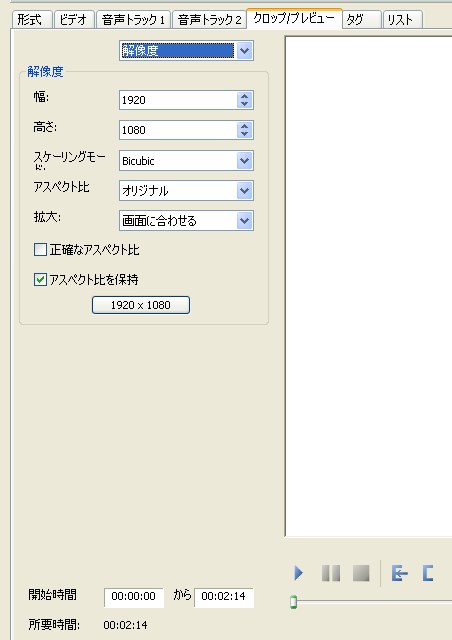
Youtubeで圧縮されますので、高画質なままMP4に変換しておきます。
今回はBSデジタルの平均ビットレート24Mbpsにしてあります。
⑥《アップロードしよう》
これで動画も完成しましたので、Youtubeにアップロードするだけです。
Youtube側の処理に時間がかかりますので、気長に待ちましょう。
で、今回作成したのが以下の動画
フルHD動画での臨場感の違いを確かめてみてください。
YoutubeデフォルトではHDでは再生されませんので、自分で操作してHDを選択する必要があります。
下記画像クリックでYoutubeが開きます。

注)
HD動画は回線や時間帯によっては読み込みに時間がかかります。
PCの性能が足りない場合は再生時カクカクした動画になります。
以上、簡単ながら
「SLでフルHD動画を撮影しよう!」でした
おジャ魔女どれみ風 製作中 ③Rigged Mesh
おジャ魔女どれみ風 製作中 ②Rigged Mesh
おジャ魔女どれみ風 製作中 ①Rigged Mesh
Rigged Meshの可能性について
メッシュインポート
フォトリアルなオブジェクトの作り方
おジャ魔女どれみ風 製作中 ②Rigged Mesh
おジャ魔女どれみ風 製作中 ①Rigged Mesh
Rigged Meshの可能性について
メッシュインポート
フォトリアルなオブジェクトの作り方
Posted by Emily Freund at 21:16│Comments(0)
│その他